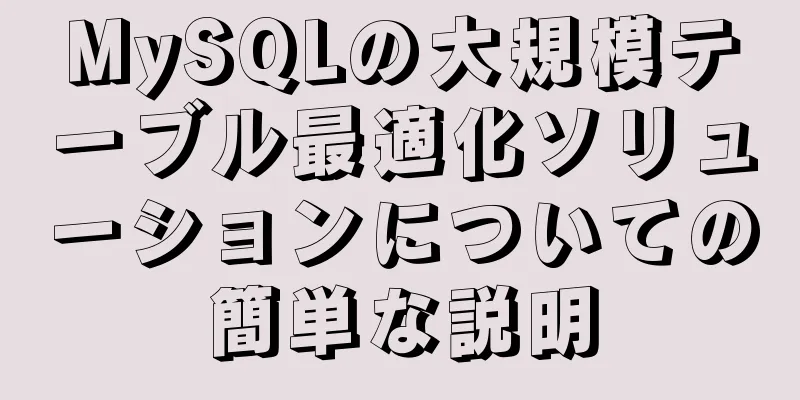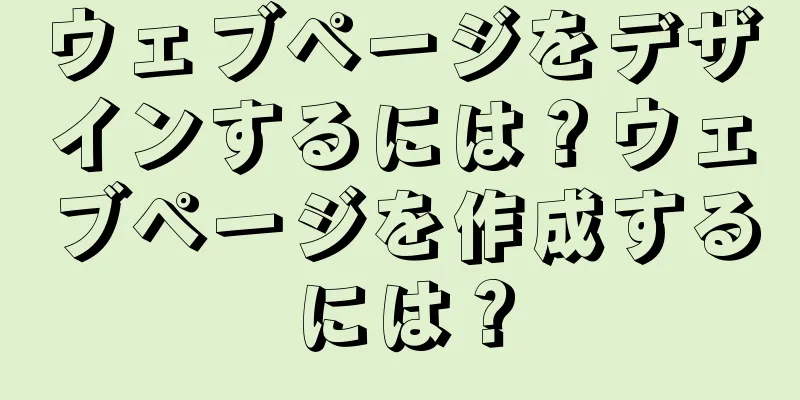|
Debian の紹介 Debian は、広い意味では、フリーなオペレーティング システムの作成に専念する協同組織とその活動を指します。Linux マクロ カーネルは Debian プロジェクトの多くのカーネル ブランチの中で主要なものであり、Debian 開発者によって作成されたオペレーティング システムの基本ツールのほとんどは GNU プロジェクトから来ているため、「Debian」は多くの場合、Debian GNU/Linux を指します。
その他の非公式カーネル ブランチには、x86 のみをサポートする Debian GNU/Hurd (Hurd マイクロカーネル)、amd64 のみをサポートする Dyson (OpenSolaris ハイブリッド カーネル) などがあります。これらの非公式ブランチはすべて深刻な問題を抱えており、実用的ではありません。たとえば、Hurd マイクロカーネルは技術的に未熟であり、Dyson の基本機能はまだ完璧ではありません。 1. ソフトウェアのインストール方法 1) APT法
a. 通常のインストール: apt-get install softname1 softname2 ...;
b. インストールを修復します: apt-get -f install softname1 softname2... ; (-f Atemp は壊れた依存関係を修正します)
c. 再インストール: apt-get --reinstall install softname1 softname2...;
2) dpkg を使用した通常のインストール: dpkg -i package_name.deb
3) ソースコードのインストール (.tar、tar.gz、tar.bz2、tar.Z)
まず、ソースコードパッケージを解凍し、tarコマンドで完了します。
a. xx.tar.gz を解凍します: tar -zxvf xx.tar.gz
b. xx.tar.Z を解凍します: tar -zxvf xx.tar.Z
c. xx.tgz を解凍します: tar -zxvf xx.tgz
d. xx.bz2 を解凍します: bunzip2 xx.bz2
e. xx.tar を解凍します: tar xf xx.tar
次に、解凍したディレクトリに入ります。ソースコード パッケージやプリコンパイルされたパッケージによって違いがある可能性があるため、最初に README などの説明ファイルを読むことをお勧めします。次に、ls -F --color または ls -F コマンド (実際には l コマンドのみが必要です) を使用して実行可能ファイルを確認することをお勧めします。実行可能ファイルの末尾にはアスタリスクが付きます。
通常は./configureを順番に実行します
作る
sudo インストール
インストールが完了しました。 2. ソフトウェアパッケージをアンインストールする方法 1) APT方式 (1) 削除によるアンインストール: apt-get remove softname1 softname2 ...; (ソフトウェアパッケージを削除します。パッケージの末尾に+がある場合はインストールを意味します)
(2)アンインストールの消去:apt-get --purge remove softname1 softname2...; (同時に設定もクリアします)
クリーンアンインストール: apt-get purge sofname1 softname2...; (上記と同じ、設定ファイルもクリアされます)
2) dpkg方式 (1) 削除によるアンインストール: dpkg -r pkg1 pkg2 ...;
(2)クリーンアンインストール:dpkg -P pkg1 pkg2...; 3. その他のコマンド
apt-cache search # ------(パッケージ検索パッケージ)
apt-cache show #------(パッケージは説明、サイズ、バージョンなどのパッケージ関連情報を取得します)
apt-get install # ------(パッケージインストールパッケージ)
apt-get install # -----(パッケージ --reinstall パッケージを再インストール)
apt-get -f install # -----(強制インストール、「-f = --fix-missing」は修復インストールになります...)
apt-get remove #-----(パッケージの削除)
apt-get remove --purge # ------(package は設定ファイルなどの削除を含むパッケージを削除します)
apt-get autoremove --purge # ----(パッケージはパッケージとその依存パッケージ、設定ファイルなどを削除します (6.10 のみ有効、強く推奨))
apt-get update #------ソースを更新
apt-get upgrade #------インストールされたパッケージを更新
apt-get dist-upgrade # --------- システムをアップグレード
apt-get dselect-upgrade #------dselectを使用してアップグレードする
apt-cache は #------- に依存します (パッケージは使用依存関係を理解します)
apt-cache rdepends # ------(パッケージ 特定の依存関係を理解するには、パッケージが依存するパッケージを確認してください...)
apt-get build-dep # ------(パッケージインストール関連のコンパイル環境)
apt-get source #------(パッケージはパッケージのソースコードをダウンロードします)
apt-get clean && apt-get autoclean # --------ダウンロードしたファイルのアーカイブを消去 && 古くなったパッケージのみを消去
apt-get check #-------破損した依存関係をチェック
dpkg -S ファイル名 ----- ファイル名がどのパッケージに属しているかを調べる
apt-file search filename -----ファイル名がどのパッケージに属しているかを検索します
apt-file list packagename -----パッケージの内容を一覧表示する
apt-file update --apt-file データベースを更新します dpkg --info "パッケージ名" -- パッケージが解凍された後のパッケージ名を一覧表示します。
dpkg -l -- 現在のシステム内のすべてのパッケージを一覧表示します。less パラメータを使用して分割画面で表示できます。(rpm -qa と同様)
dpkg -l |grep -i "package name" -- システム内の "package name" に関連付けられているパッケージを表示します。
dpkg -s は、インストールされているパッケージの詳細情報を照会します。
dpkg -L は、システム内のソフトウェア パッケージのインストール場所を照会します。(rpm -ql と同様)
dpkg -S は、ファイルがどのパッケージに属しているかをシステムに問い合わせます。(rpm -qf と同様)
dpkg -I は、deb パッケージの詳細情報を取得します。ソフトウェア パッケージがローカル コンピューターにダウンロードされたら、インストールする必要があるかどうかを確認します (チェックするだけです)。
dpkg -i はソフトウェア パッケージを手動でインストールします (ソフトウェア パッケージ間の依存関係の問題を解決することはできません)。特定のソフトウェア パッケージのインストール時にソフトウェア依存関係の問題が発生した場合は、apt-get -f install を使用して依存関係の問題を解決できます。
dpkg -r はパッケージをアンインストールします。完全なアンインストールではなく、構成ファイルは引き続き存在します。
dpkg -P uninstall all (ただし、ソフトウェア パッケージの依存関係の問題は解決できません)
dpkg -reconfigure 再設定 apt-get install は、ソフトウェア パッケージとすべての依存パッケージをダウンロードし、同時にパッケージをインストールまたはアップグレードします。パッケージに保留フラグが設定されている場合、そのパッケージは保留されます (つまり、アップグレードされません)。
apt-get remove [--purge] このパッケージとそれに依存する他のパッケージを削除します。 --purge はパッケージを完全に削除することを指定します。
apt-get update は、Debian ミラーからパッケージ リストを更新します。その日にソフトウェアをインストールする場合は、少なくとも 1 日に 1 回は実行する必要があります。また、/etc/apt/sources.list を変更するたびに実行する必要があります。
apt-get upgrade [-u] インストールされているすべてのパッケージを最新バージョンにアップグレードします。新しいパッケージはインストールされず、古いパッケージは削除されません。パッケージの依存関係が変更され、新しいパッケージのインストールが必要になる場合、パッケージはアップグレードされず、保留としてマークされます。
apt-get update は保留としてマークされたパッケージをアップグレードしません。
apt-get dist-upgrade [-u] apt-get upgrade と似ていますが、dist-upgrade は依存関係を満たすためにパッケージをインストールおよび削除します。したがって、多少危険です。
apt-cache search パッケージ名と説明に xxx を含むパッケージを検索します。
apt-cache show はパッケージの完全な説明を表示します。
apt-cache showpkg は、パッケージに関する詳細情報と、他のパッケージとの関係を表示します。 要約する Debian ベースの Linux システム (推奨) のソフトウェア インストール コマンドの詳細な説明に関するこの記事はこれで終わりです。Linux システムのソフトウェア インストール コマンドの詳細については、123WORDPRESS.COM の以前の記事を検索するか、以下の関連記事を引き続き参照してください。今後とも 123WORDPRESS.COM をよろしくお願いいたします。 以下もご興味があるかもしれません:- Linux で Python をインストールした後に pip コマンドを使用する詳細なチュートリアル
- Linux (CentOS 7) コマンドラインモードで VMware Tools をインストールする方法
- Linux システムでの rz/sz コマンドのインストールと使用方法 (詳細説明)
- Linux NFS インストール構成と一般的な問題、/etc/exports 構成ファイル、showmount コマンド
- Linuxシステムにgitと一般的なgitコマンドをインストールする
- リモート接続を可能にする Linux mysql コマンドをインストールして設定する方法
- PHP5.3.0 の Ubuntu Linux インストール コマンド
|